¿Necesitas ayuda o prefieres visitarnos?
Teléfono:
960 260 360
Dirección:
Plaza País Valencia, 25 (bajo)
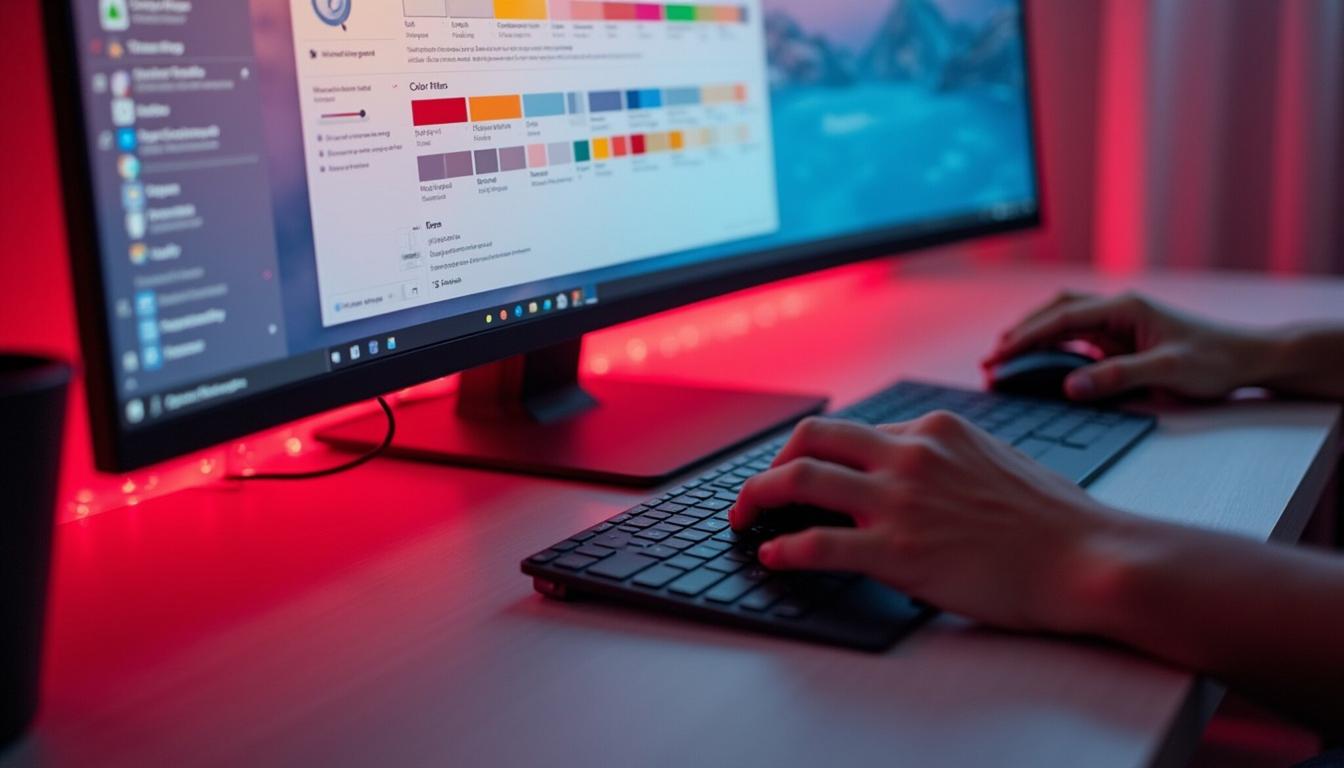
Descubre las funciones ocultas de Windows 11 que optimizan tu experiencia diaria. Aprende a usar los Color Filters para aumentar productividad y extender la batería. Únete a nuestro webinar gratuito para ver los beneficios en acción.
Windows 11 ofrece diversas funciones que pueden pasar desapercibidas, pero que son esenciales para optimizar nuestra experiencia diaria. Una de estas funcionalidades son los Color Filters, que permiten adaptar la visualización del contenido en pantalla según nuestras necesidades. Esta herramienta resulta especialmente útil para personas con dificultades visuales o para quienes pasan largas horas frente a la pantalla.
Para activar los Color Filters, solo necesitas acceder a la configuración de accesibilidad de Windows 11. Desde allí, puedes elegir entre varias opciones de filtrado que cambiarán cómo ves los colores en tu dispositivo. Esto no solo ayuda a quienes tienen daltonismo, sino que también puede reducir la fatiga ocular al ofrecer un contraste más adecuado para tus ojos.

Además, puedes crear atajos de teclado personalizados para activar y desactivar esta función rápidamente. Esto significa que puedes adaptar tu pantalla sin necesidad de navegar por múltiples menús, ahorrando tiempo y aumentando tu productividad. Probar los Color Filters es una excelente manera de descubrir cómo pequeñas modificaciones pueden tener un gran impacto en tu bienestar visual diario.
La duración de la batería es uno de los aspectos más críticos en cualquier dispositivo portátil. En Windows 11, existen múltiples técnicas que puedes implementar para extender la vida útil de la batería. Una de las funciones más efectivas es el Modo de Ahorro de Batería, que ajusta automáticamente el rendimiento del sistema y limita las aplicaciones en segundo plano.

Además, es recomendable revisar la configuración del brillo de la pantalla. Reducir el brillo no solo ayuda a conservar energía, sino que también es beneficioso para tus ojos. Puedes ajustar esta opción manualmente o configurarla para que se adapte automáticamente según las condiciones de luz ambiental.
No olvides desconectar dispositivos externos innecesarios como ratones o discos duros, ya que consumen energía adicional. También es útil gestionar las aplicaciones en segundo plano y desactivar aquellas que no utilizas con frecuencia. Con estos simples ajustes, podrás mejorar notablemente el rendimiento de tu dispositivo y disfrutar de más tiempo libre sin necesidad de cargar la batería constantemente.
Participar en nuestro webinar gratuito sobre Windows 11 te brinda la oportunidad única de descubrir funciones ocultas que pueden transformar tu experiencia con el sistema operativo. Durante este evento en vivo, expertos en tecnología compartirán consejos y trucos prácticos que pueden aumentar tu productividad y facilitar tareas diarias.
Una de las ventajas más significativas de asistir a un webinar es la posibilidad de hacer preguntas en tiempo real. Puedes plantear dudas específicas sobre funciones que quizás no conocías, como los Color Filters, o cómo optimizar el rendimiento de tu batería. Esto crea un ambiente interactivo donde el aprendizaje se adapta a tus necesidades particulares.
Además, recibirás materiales adicionales y recursos útiles al finalizar la sesión, lo que te permitirá seguir explorando por tu cuenta. Aprender sobre las funciones ocultas en Windows 11 no solo es emocionante, sino que también puede tener un impacto positivo en tu día a día, ayudándote a trabajar más eficientemente y disfrutar más del tiempo frente a la pantalla.
El ajuste adecuado de los Color Filters puede ser crucial para mejorar tu experiencia visual al utilizar Windows 11. Al personalizar estos filtros, puedes reducir significativamente el cansancio visual, especialmente si trabajas muchas horas frente a una pantalla. Existen diferentes tipos de filtros disponibles, cada uno diseñado para abordar problemas específicos relacionados con la visión.
Puedes acceder a esta opción desde la sección de configuración del sistema. Ahí podrás elegir el filtro que mejor se adapte a tus necesidades personales. Por ejemplo, si eres sensible a los tonos intensos, podrías optar por un filtro que suavice los colores o reduzca el brillo general.
No dudes en experimentar con las diferentes configuraciones hasta encontrar aquella que te resulte más cómoda. Recuerda que estos ajustes no solo están pensados para personas con problemas visuales; cualquier usuario puede beneficiarse al personalizar su experiencia visual, haciendo su jornada más placentera y productiva en el uso diario del ordenador.
Si deseas maximizar tu experiencia con Windows 11 y aprovechar al máximo las funciones ocultas que pueden mejorar tu productividad y recursos, no dudes en contactarnos. Estamos aquí para ofrecerte ayuda personalizada, asesoramiento sobre las mejores configuraciones y soluciones tecnológicas que se adapten a tus necesidades. Ya sea que necesites un presupuesto sin compromiso o información específica sobre nuestros servicios, como optimización de sistemas, software a medida, o consultoría tecnológica, estamos listos para asistirte.
No pongas en riesgo lo que más importa. Contacta hoy mismo.